Kõrval Administraator
Tegumiriba automaatne peitmine akendes on kasulik funktsioon, kui töötate millegi olulise kallal ja soovite rakendusele rohkem ekraaniruumi. Näiteks kujundate uut toitepunkti või loete brauseris olulist artiklit ja soovite häireteta keskkonda. Sel juhul on parem, kui määrate Windows 10 tegumiriba automaatse peitmise režiimi. Automaatse peitmise režiim ei varja tegumiriba täielikult. See kerib üles ja ilmub alati, kui võtate a hiir kursor tegumiriba piirkonnas. Start-klahvile pääseb alati juurde, vajutades klaviatuuril Windowsi klahvi. Nüüd võtame kokku, kuidas seda lihtsate sammudega tehakse.
Seotud näpunäited, mis teile võiksid meeldida »»
- Looge PDF hõlpsalt, kasutades PDF-i printimist
- Jälgige sirvimisajalugu ka siis, kui brauseri ajalugu on kustutatud
Samm 1 - Tehke lihtsalt paremklõps tegumiriba tühjal alal.
2. samm - Klõpsake tegumiriba sätted.
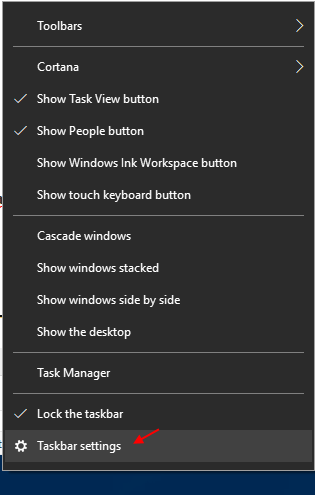
3. samm - Paremal küljel lihtsalt Toogle On valik, mis ütleb, et peida tegumiriba automaatselt töölaua režiimis.
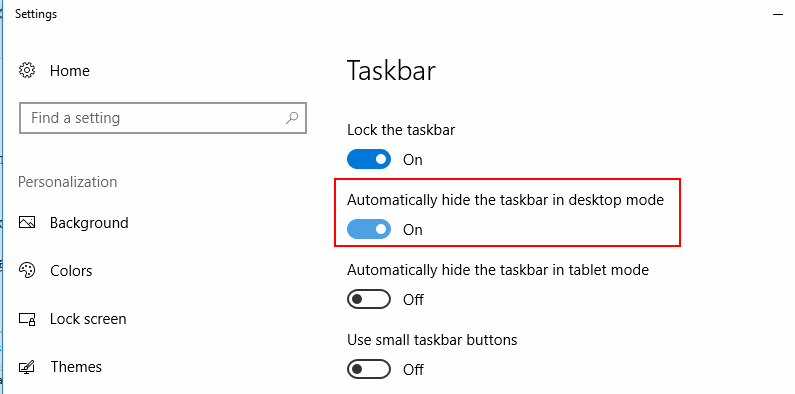
Selle funktsiooni tagasi pöördumiseks järgige lihtsalt sama marsruuti ja tühjendage märkeruut, öeldes tegumiriba automaatne peitmine.
Mis siis, kui soovite tööriistariba täielikult varjata / näidata koos kiirklahviga
Mis siis, kui te ei soovi, et tegumiriba ilmuks isegi siis, kui hõljutate sellel hiirt. mis siis, kui peidate lihtsalt tegumiriba, näete seda vajadusel kiirklahviga. Selle jaoks pole konkreetset seadistust, kuid saate seda hõlpsalt teha tööriista nimega Taskbar Hider.
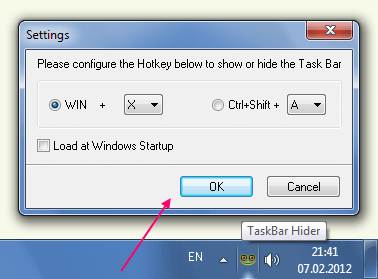
Laadige alla tegumiriba peitja
Lihtsalt laadige alla ja käivitage see. Kui vajutate Windowsi klahvi + x, kaob tegumiriba. Selle kuvamiseks vajutage uuesti Windowsi klahvi + x.
Klaviatuuri otseteed saab muuta, paremklõpsates seda ja valides seade ning seejärel seadistades oma kiirklahvi.

